Dell C2665dnf Color Laser Printer User Manual
Page 56
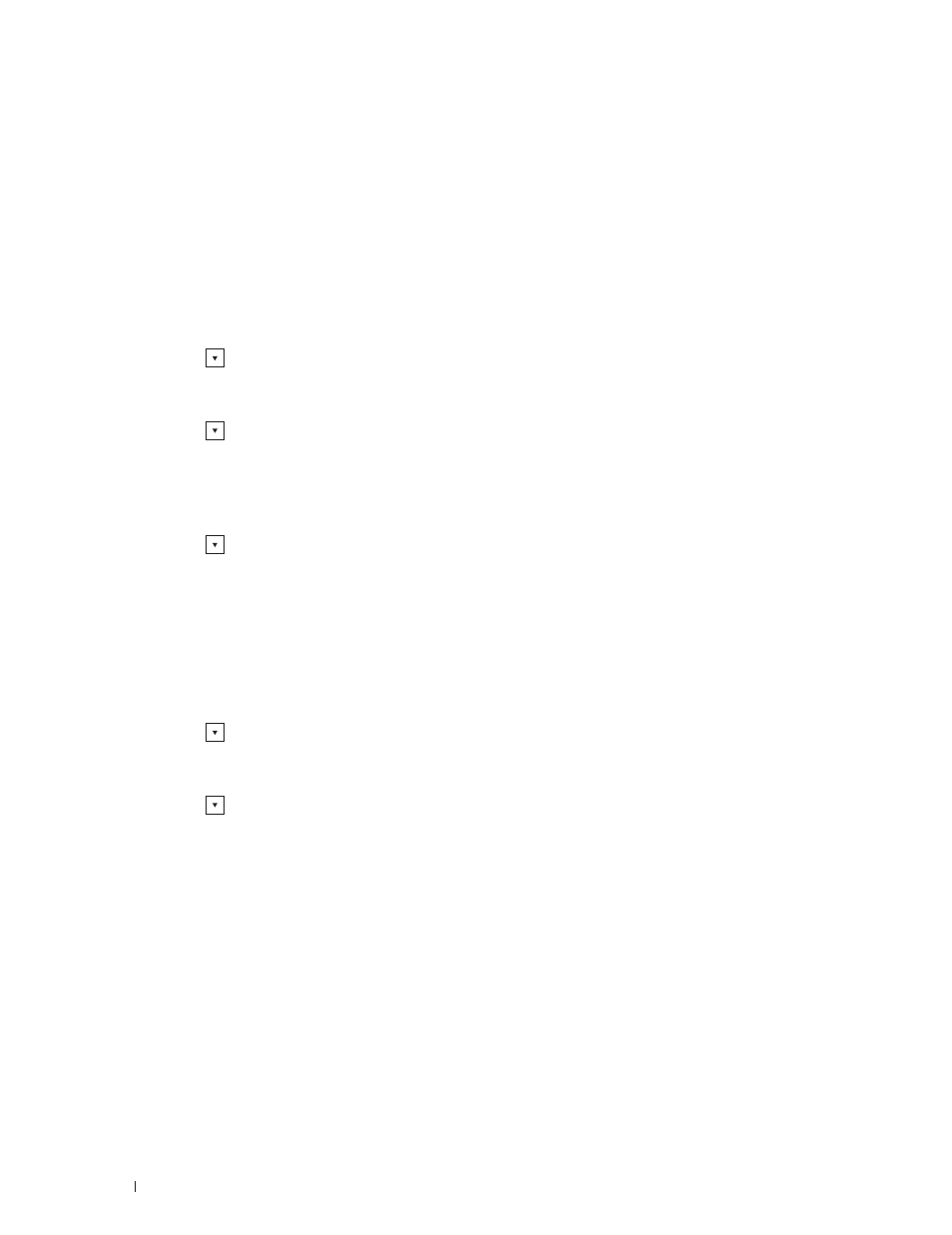
56
Instalowanie dodatkowego wyposażenia
6 Puknij pole wyboru przy
Manual SSID Setup, a potem puknij Next.
7 Wprowadź SSID i stuknij
Next.
8 Wybierz rodzaj sieci
Infrastructure lub Ad-hoc w zależności od danego środowiska i stuknij
Next.
Jeśli wybrałeś
Infrastructure, przejdź do punktu 9.
Jeśli wybrałeś
Ad-hoc, przejdź do punktu 10.
9 Wybierz rodzaj szyfrowania spośród
No Security, Mixed mode PSK, WPA-PSK-TKIP,
WPA2-PSK-AES i WEP.
Jeśli sieć nie będzie zabezpieczona:
a Puknij
, aż pojawi się
No Security, następnie puknij na No Security.
b Puknij
OK.
Aby zastosować szyfrowanie w trybie Mixed PSK, WPA-PSK-TKIP lub WPA2-PSK-AES:
a Puknij
, aż pojawi się
Mixed mode PSK, WPA-PSK-TKIP lub WPA2-PSK-AES, a potem puknij
żądany rodzaj szyfrowania
b Puknij okno tekstowe Pass Phrase, potem wprowadź hasło.
c Puknij
OK.
Aby zastosować szyfrowanie WEP:
a Puknij
, aż pojawi się
WEP, następnie puknij na WEP.
b Puknij okno tekstowe
WEP Key, potem wprowadź klucz WEP.
c Puknij
Transmit Key, a potem wybierz żądany klucz transmisji spośród Auto lub WEP Key 1 do
WEP Key 4.
d Puknij
OK.
Przejdź do punktu 11.
10 Wybierz rodzaj szyfrowania pomiędzy
No Security lub WEP.
Jeśli sieć nie będzie zabezpieczona:
a Puknij
, aż pojawi się
No Security, następnie puknij na No Security.
b Puknij
OK.
Aby zastosować szyfrowanie WEP:
a Puknij
, aż pojawi się
WEP, następnie puknij na WEP.
b Puknij okno tekstowe
WEP Key, potem wprowadź klucz WEP.
c Puknij
Transmit Key, a potem wybierz żądany klucz transmisji spośród Auto lub WEP Key 1 do
WEP Key 4.
d Puknij
OK.
11 Pojawi się ekran Restart System.
12 Wyłącz drukarkę, a potem włącz ją ponownie, aby wprowadzić zamiany.
Konfiguracja połączenia bezprzewodowego LAN jest zakończona.
